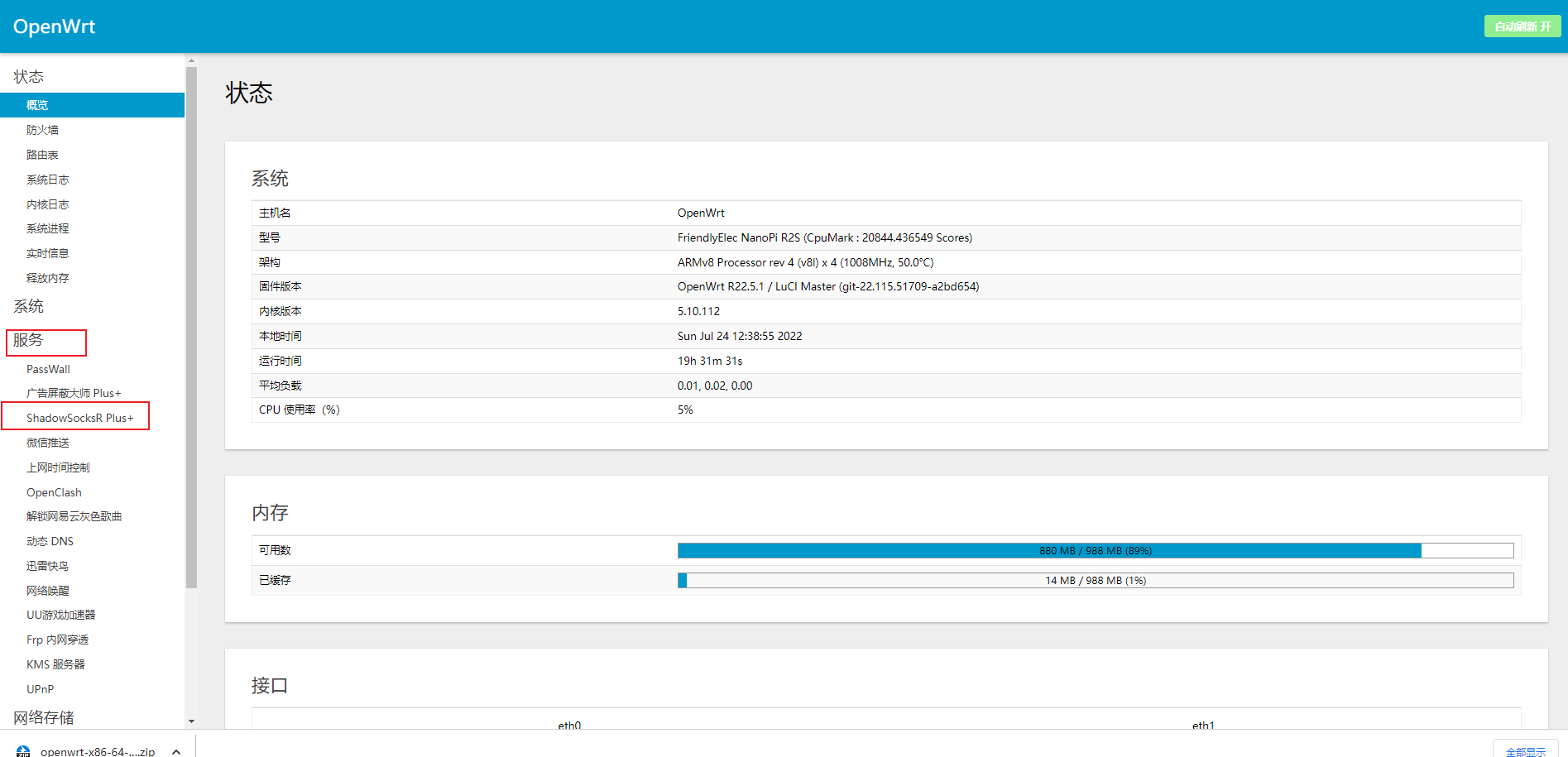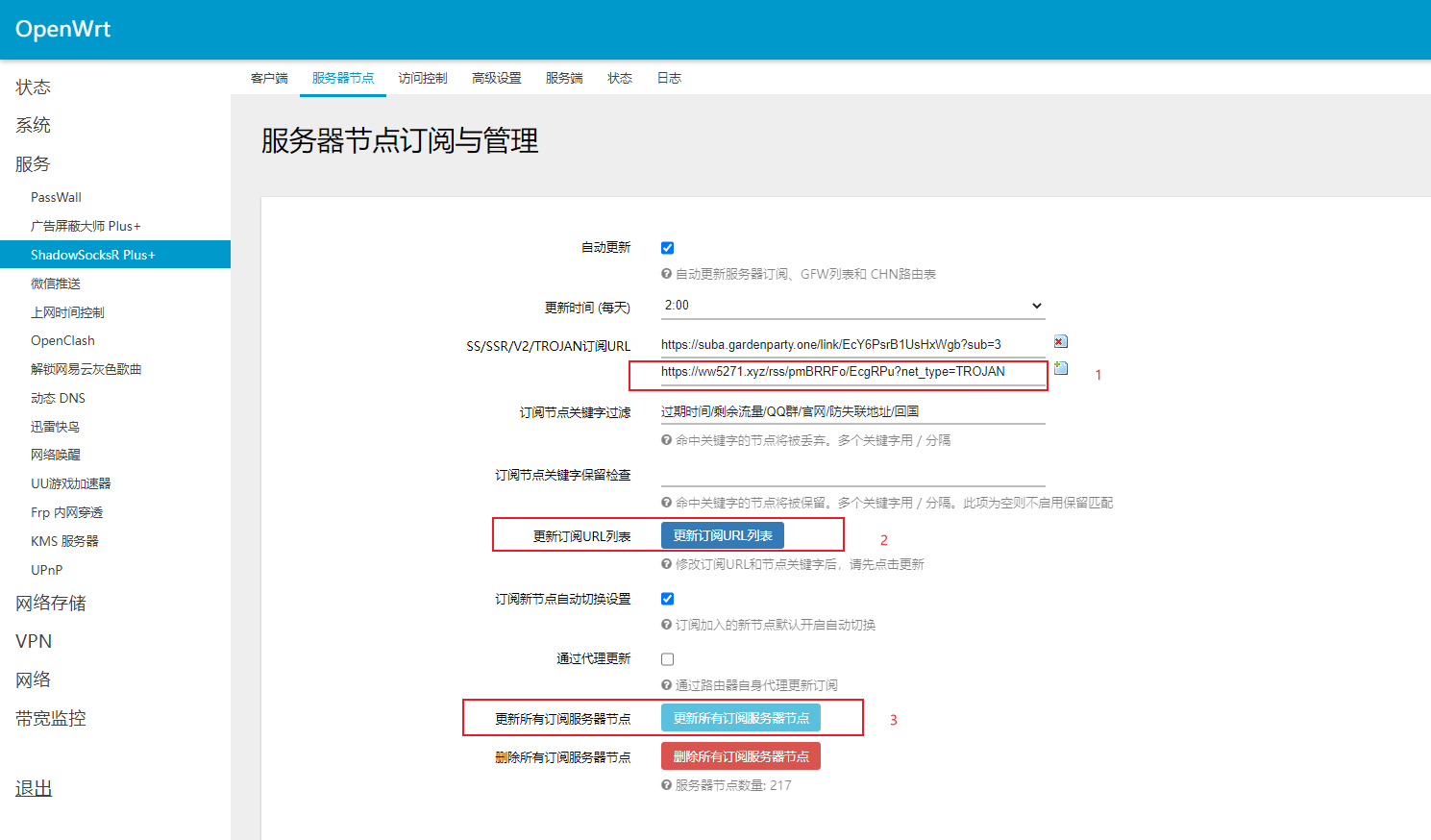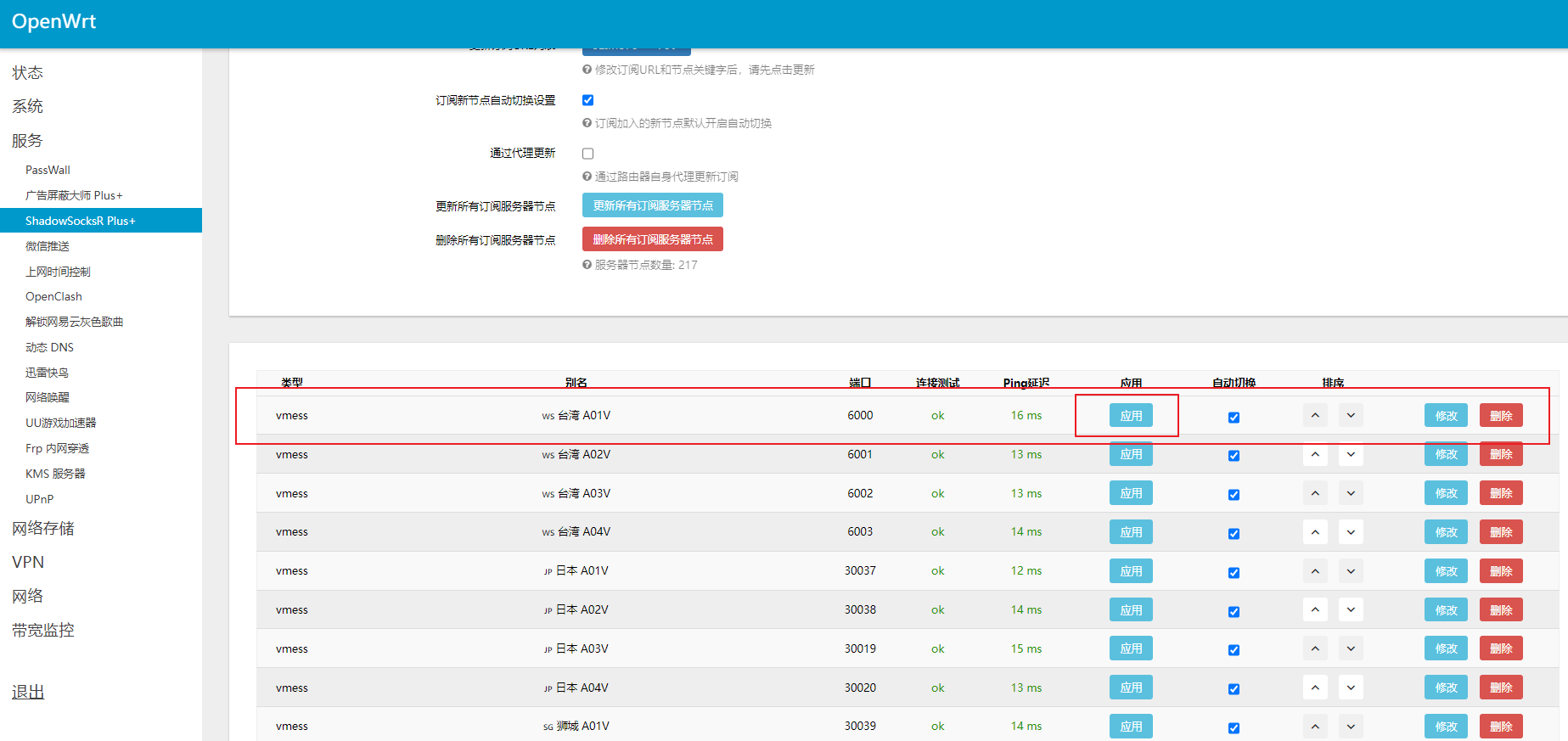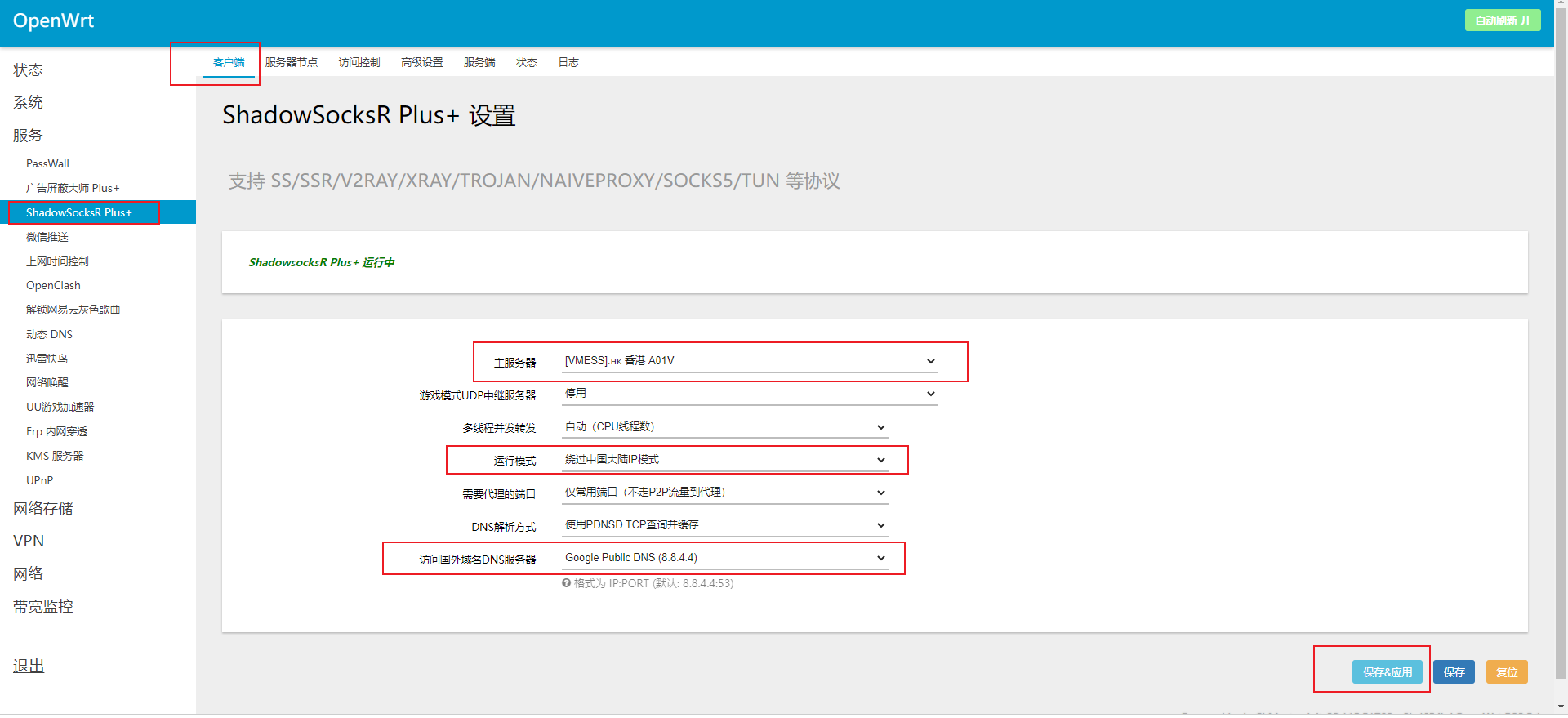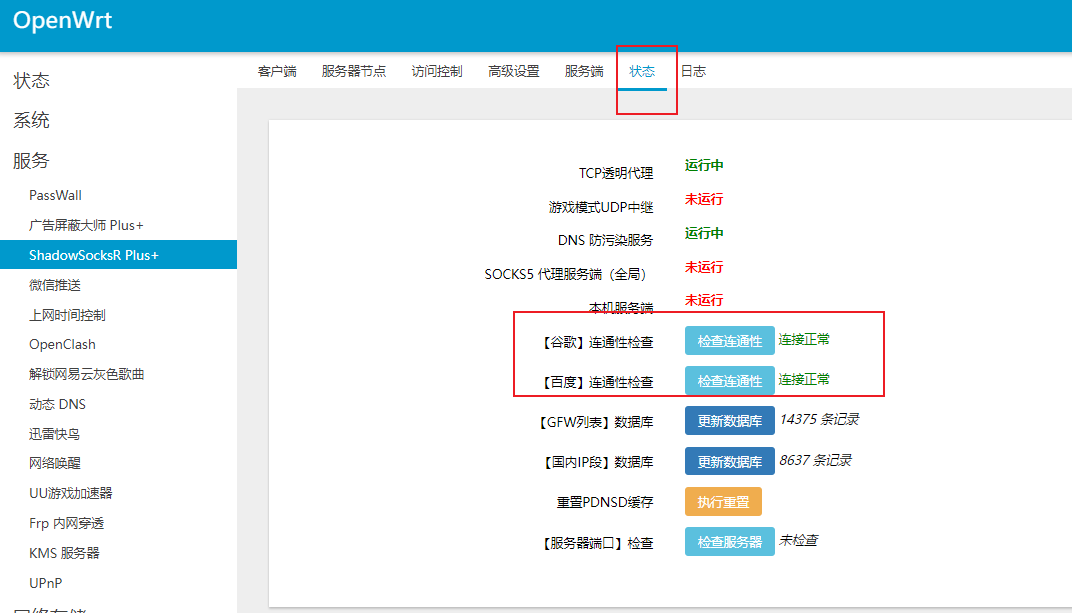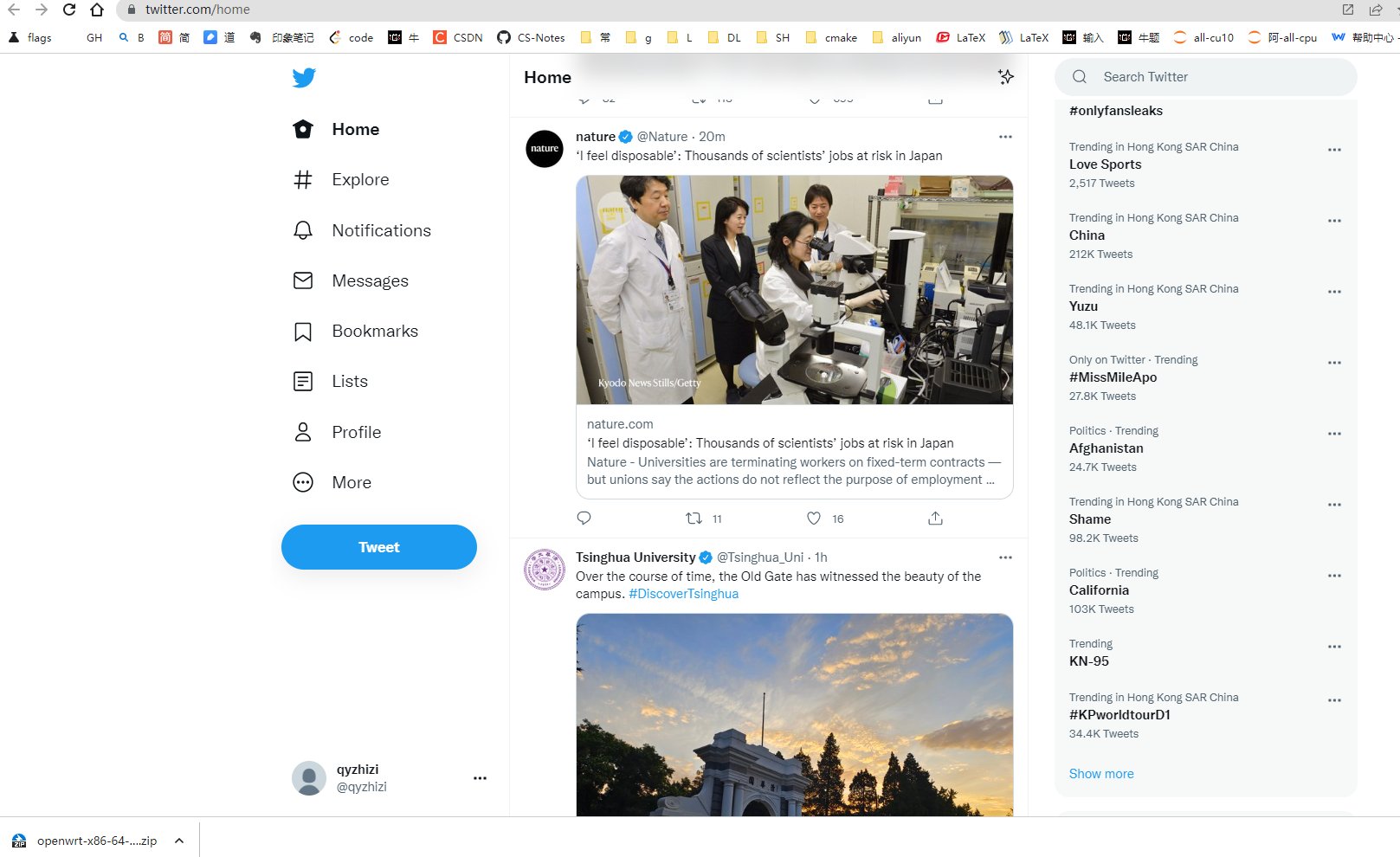- 今天总算把软路由搭建好了,很高兴,终于实现了一部分上网自由
- 使用了淘宝卖家的固件,以及新买的梯子。路由器小机器是nano r2s,内存只有1G,一个小方铁块,发热有点严重。
- 目前可以实现所有设备的科学上网,尤其我的苹果机,还有jetson nano,访问github速度也快了很多。
- 节点的选择比较重要,之前的梯子的节点就不行。
-
机场:
- https://dyu7.stcserver-cloud.com/
-
软路由配置
- 友善支臂 r2s
- 去淘宝买一个就好

- 系统:OpenWrt
- SSR Plus+ 插件
- 固件里面已经包含该插件,如果没有就上次安装包然后安装
- 软路由系统安装
-
软路由的线路连接
- rs2的WAN口连接光猫的LAN口,rs2 网络配置保存默认,因为我的光猫是自动拨号的
- rs2wan口也可以接普通的已经能上网路由器的LAN口
- rs2的LAN口通过一根网线连接到我的小米路由器,小米路由器可以设置普通路由器模式,可以设置有线中继模式,有线中继模式的好处是所有链接到该路由器的设备都在rs2的网段下,方便由rs2统一管理
- 然后所以连接到小米路由的设置,包括wifi连接都可以进行访问外网了。
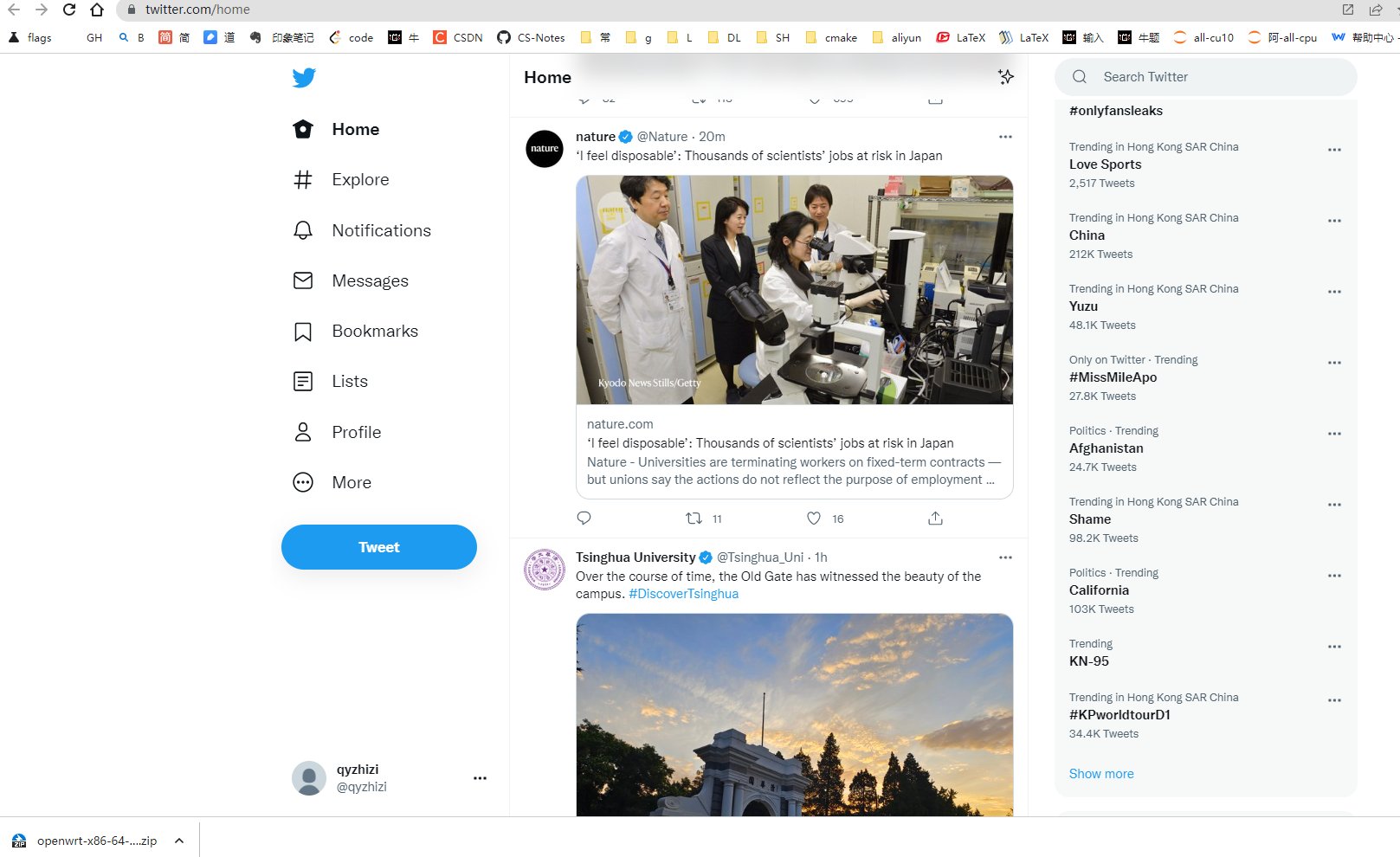
-
遇到的问题:
- 之前的机场不性,订阅链接配置好,节点配置好后,谷歌联通性检查也通过,但就是访问不了网络,于是换了个机场就好了
- openwrt 系统使用网上下载的失败了,最后用了淘宝店家的。
参考链接:
- R2S、R2C、R4S新手指南
- https://yangc.yuque.com/books/share/8ee83942-8524-45ec-ae58-6b07d8bcfa1c/edb6rf
- OpenWrt 安装 SSR Plus+ 插件并配置节点
- https://ssr.pp.ua/775.html#%E9%85%B8%E9%85%B8%E4%B9%B3_Plus_%E6%8F%92%E4%BB%B6%E4%B8%8B%E8%BD%BD
- youtube 教程
- https://www.youtube.com/watch?v=UYl-dgrPnTI
- https://www.youtube.com/watch?v=H83J0JPD1-k
- 哔哩哔哩教程:
-https://www.bilibili.com/video/BV1pD4y1o7Mr?share_source=copy_web&vd_source=5fc8dec21f6e24abd3a99b4368aaf74e
-